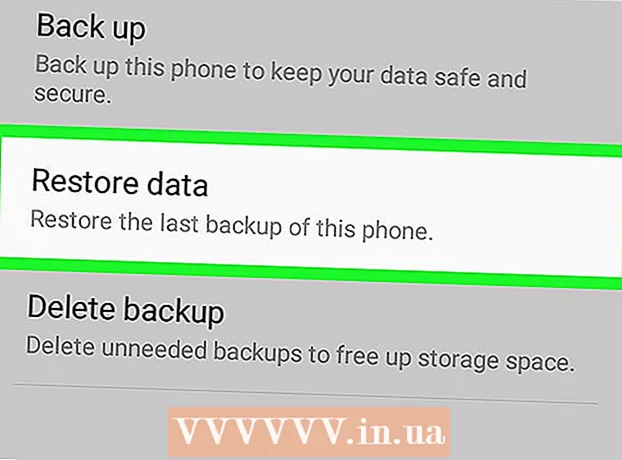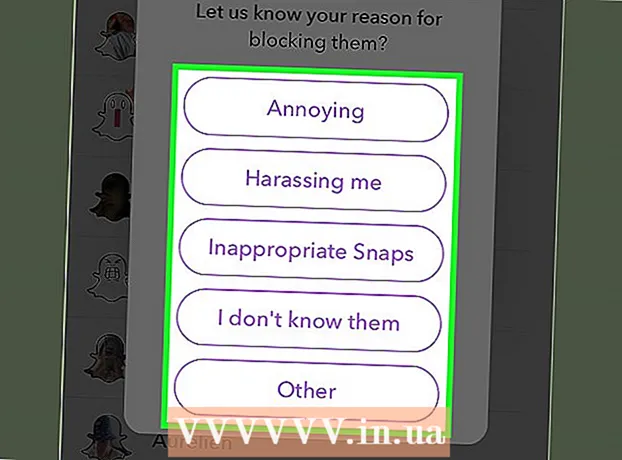نویسنده:
Frank Hunt
تاریخ ایجاد:
15 مارس 2021
تاریخ به روزرسانی:
1 جولای 2024

محتوا
- گام برداشتن
- اختیاری: نحوه فعال سازی Oracle Java در مرورگرهای وب
- گوگل کروم
- دستورالعمل های 32 بیتی Oracle Java:
- دستورالعمل های 64 بیتی Oracle Java:
- توجه کنید:
- موزیلا فایرفاکس
- دستورالعمل های 32 بیتی Oracle Java:
- دستورالعمل های 64 بیتی Oracle Java:
- توجه کنید:
- نکات
در این مقاله نصب 32 بیتی و 64 بیتی Oracle Java 7 (شماره نسخه فعلی) شرح داده شده است 1.7.0_21) JDK / JRE در سیستم عامل های 32 بیتی و 64 بیتی اوبونتو. این دستورالعمل ها همچنین با دبیان و Linux Mint کار می کنند.
گام برداشتن
- بررسی کنید که آیا سیستم عامل لینوکس اوبونتو 32 بیتی است یا 64 بیتی ، یک پنجره ترمینال را باز کنید و دستور زیر را اجرا کنید.
- نوع / کپی / جای گذاری: پرونده / sbin / init
- به نسخه بیتی سیستم عامل اوبونتو لینوکس خود نگاه کنید ، این 32 یا 64 بیتی بودن آن را نشان می دهد.
- نوع / کپی / جای گذاری: پرونده / sbin / init
- بررسی کنید آیا جاوا روی سیستم شما نصب شده است یا خیر. برای این کار باید دستور Java version را اجرا کنید.
- یک پنجره ترمینال باز کنید و دستور زیر را اجرا کنید:
- نوع / کپی / جای گذاری: نسخه جاوا
- اگر OpenJDK روی سیستم شما نصب شده باشد ، ممکن است به صورت زیر باشد:
- نسخه جاوا "1.7.0_15"
OpenJDK Runtime Environment (IcedTea6 1.10pre) (7b15 ~ pre1-0lucid1)
OpenJDK 64-Bit Server VM (ساخت 19.0-b09 ، حالت مخلوط)
- نسخه جاوا "1.7.0_15"
- اگر OpenJDK بر روی سیستم شما نصب شده باشد ، ممکن است نسخه سازنده اشتباه جاوا را برای این راهنما نصب کرده باشید.
- یک پنجره ترمینال باز کنید و دستور زیر را اجرا کنید:
- OpenJDK / JRE را از سیستم خود حذف کرده و دایرکتوری ایجاد کنید که شامل باینری های Oracle Java JDK / JRE شما باشد. با این کار از درگیری سیستم و سردرگمی بین نسخه های مختلف سازنده جاوا جلوگیری می شود. به عنوان مثال ، اگر OpenJDK / JRE را روی سیستم خود نصب کرده اید ، می توانید با تایپ کردن موارد زیر در یک پنجره ترمینال ، آن را حذف کنید:
- نوع / کپی / جای گذاری: sudo apt-get purge openjdk - *
- این دستور OpenJDK / JRE را از سیستم شما حذف می کند
- نوع / کپی / جای گذاری: sudo mkdir -p / usr / local / java
- این دستور یک دایرکتوری ایجاد می کند که شامل باینری های Oracle Java JDK و JRE شما است.
- نوع / کپی / جای گذاری: sudo apt-get purge openjdk - *
- Oracle Java JDK / JRE را برای لینوکس بارگیری کنید. مطمئن شوید که درست باینری های فشرده شده برای سیستم شما (32 بیتی / 64 بیتی ، با پایان دادن به tar.gz).
- اگر اوبونتو لینوکس شما 32 بیتی است ، باینریهای Oracle Java 32 بیتی را بارگیری کنید.
- اگر اوبونتو لینوکس شما 64 بیتی است ، باینری 64 بیتی Oracle Java را بارگیری کنید.
- اختیاری مستندات Oracle Java JDK / JRE را بارگیری کنید
- jdk-7u21-apidocs.zip را انتخاب کنید
- اطلاعات مهم باینری 64 بیتی Oracle Java روی سیستم عامل های 32 بیتی اوبونتو لینوکس کار نمی کند ، پیام های مختلف خطای سیستم دریافت می کنید.
- باینری های Oracle Java را در فهرست / usr / local / java کپی کنید. معمولاً باینریهای Oracle Java به این آدرس بارگیری می شوند: / home /"نام کاربری شما"/ بارگیری ها
- دستورالعمل نصب 32 بیتی Oracle Java در 32 بیتی اوبونتو لینوکس:
- نوع / کپی / جای گذاری: سی دی / خانه /"نام کاربری شما"/ بارگیری ها
- نوع / کپی / جای گذاری: sudo cp -r jdk-7u21-linux-i586.tar.gz / usr / local / java
- نوع / کپی / جای گذاری: sudo cp -r jre-7u21-linux-i586.tar.gz / usr / local / java
- نوع / کپی / جای گذاری: cd / usr / local / java
- دستورالعمل نصب 64 بیتی Oracle Java در 64 بیتی اوبونتو لینوکس:
- نوع / کپی / جای گذاری: سی دی / خانه /"نام کاربری شما"/ بارگیری ها
- نوع / کپی / جای گذاری: sudo cp -r jdk-7u21-linux-x64.tar.gz / usr / local / java
- نوع / کپی / جای گذاری: sudo cp -r jre-7u21-linux-x64.tar.gz / usr / local / java
- نوع / کپی / جای گذاری: cd / usr / local / java
- دستورالعمل نصب 32 بیتی Oracle Java در 32 بیتی اوبونتو لینوکس:
- باینرهای فشرده شده جاوا را در دایرکتوری / usr / local / java استخراج کنید
- دستورالعمل نصب 32 بیتی Oracle Java در 32 بیتی اوبونتو لینوکس:
- نوع / کپی / جای گذاری: sudo tar xvzf jdk-7u21-linux-i586.tar.gz
- نوع / کپی / جای گذاری: sudo tar xvzf jre-7u21-linux-i586.tar.gz
- دستورالعمل نصب 64 بیتی Oracle Java در 64 بیتی اوبونتو لینوکس:
- نوع / کپی / جای گذاری: sudo tar xvzf jdk-7u21-linux-x64.tar.gz
- نوع / کپی / جای گذاری: sudo tar xvzf jre-7u21-linux-x64.tar.gz
- دستورالعمل نصب 32 بیتی Oracle Java در 32 بیتی اوبونتو لینوکس:
- فهرستهای خود را دوباره بررسی کنید. اکنون باید دو دایرکتوری باینری فشرده نشده در / usr / local / java برای Java JDK / JRE وجود داشته باشد که به شرح زیر است:
- نوع / کپی / جای گذاری: ls -a
- jdk1.7.0_21
- jre1.7.0_21
- پرونده PATH سیستم / etc / profile را ویرایش کرده و متغیرهای سیستم زیر را به مسیر سیستم خود اضافه کنید. از nano ، gedit یا ویرایشگر متن دیگر به عنوان root open / etc / profile استفاده کنید.
- نوع / کپی / جای گذاری: sudo gedit / etc / profile
- یا
- نوع / کپی / جای گذاری: sudo nano / etc / profile
- با فلشهای خود به انتهای پرونده بروید و خطوط زیر را به انتهای پرونده / etc / profile اضافه کنید:
- نوع / کپی / جای گذاری:
JAVA_HOME = / usr / local / java /jdk1.7.0_21
PATH = $ PATH: $ HOME / bin: $ JAVA_HOME / bin
JRE_HOME = / usr / محلی / جاوا /jre1.7.0_21
PATH = $ PATH: $ HOME / bin: $ JRE_HOME / bin
صادرات JAVA_HOME
صادرات JRE_HOME
مسیر صادرات
- نوع / کپی / جای گذاری:
- پرونده / etc / profile را ذخیره کرده و پنجره را ببندید.
- سیستم اوبونتو لینوکس خود را در جایی که Oracle Java JDK / JRE ذخیره شده است مطلع کنید. سپس سیستم می داند که نسخه جدید Oracle Java آماده استفاده است.
- نوع / کپی / جای گذاری: sudo update-alternatives - نصب "/ usr / bin / java" "java" "/usr/local/java/jre1.7.0_21/bin/java" 1
- این دستور به سیستم می گوید که Oracle Java JRE آماده استفاده است.
- نوع / کپی / جای گذاری: sudo update-alternatives - نصب "/ usr / bin / javac" "javac" "/usr/local/java/jdk1.7.0_21/bin/javac" 1
- این دستور به سیستم می گوید که Oracle Java JDK آماده استفاده است.
- نوع / کپی / جای گذاری: sudo update-alternatives - نصب "/ usr / bin / javaws" "javaws" "/usr/local/java/jre1.7.0_21/bin/javaws" 1
- این دستور به سیستم می گوید که Oracle Java Web Start آماده استفاده است.
- نوع / کپی / جای گذاری: sudo update-alternatives - نصب "/ usr / bin / java" "java" "/usr/local/java/jre1.7.0_21/bin/java" 1
- به سیستم لینوکس اوبونتو خود اطلاع دهید که Oracle Java JDK / JRE باید Java پیش فرض باشد.
- نوع / کپی / جای گذاری: sudo update-alternatives --set java /usr/local/java/jre1.7.0_21/bin/java
- این دستور محیط زمان اجرا java را برای سیستم تنظیم می کند
- نوع / کپی / جای گذاری: sudo update-alternatives --set javac /usr/local/java/jdk1.7.0_21/bin/javac
- این دستور کامپایلر java را برای سیستم تنظیم می کند
- نوع / کپی / جای گذاری: sudo update-alternatives --set javaws /usr/local/java/jre1.7.0_21/bin/javaws
- این دستور java Web Start را برای سیستم تنظیم می کند
- نوع / کپی / جای گذاری: sudo update-alternatives --set java /usr/local/java/jre1.7.0_21/bin/java
- با تایپ کردن دستور زیر PATH / etc / profile را بارگیری کنید:
- نوع / کپی / جای گذاری: . / etc / profile
- توجه: پس از راه اندازی مجدد اوبونتو لینوکس ، پرونده PATH / etc / profile شما بارگیری می شود.
- آزمایش کنید تا ببینید آیا Oracle Java به درستی بر روی سیستم نصب شده است یا خیر. دستورات زیر را اجرا کنید و به نسخه جاوا نگاه کنید.
- با نصب موفقیت آمیز 32 بیتی Oracle Java خواهید دید:
- نوع / کپی / جای گذاری: نسخه جاوا
- این دستور نسخه Jave را بر روی سیستم شما نشان می دهد.
- پیامی دریافت خواهید کرد مبنی بر:
- نسخه جاوا "1.7.0_21"
Java (TM) SE Runtime Environment (ساخت 1.7.0_21-b21)
Java HotSpot (TM) Server VM (ساخت 23.1-b03 ، حالت مخلوط)
- نسخه جاوا "1.7.0_21"
- نوع / کپی / جای گذاری: نسخه جاواک
- این دستور به شما می گوید که اکنون می توانید برنامه های جاوا را از ترمینال کامپایل کنید
- پیامی دریافت خواهید کرد مبنی بر:
- javac 1.7.0_21
- نوع / کپی / جای گذاری: نسخه جاوا
- با نصب موفقیت آمیز 64 بیتی Oracle Jave خواهید دید:
- نوع / کپی / جای گذاری: نسخه جاوا
- این دستور نسخه Jave را بر روی سیستم شما نشان می دهد.
- پیامی دریافت خواهید کرد مبنی بر:
- نسخه جاوا "1.7.0_21"
Java (TM) SE Runtime Environment (ساخت 1.7.0_21-b21)
Java HotSpot (TM) 64-Bit Server VM (ساخت 23.6-b04 ، حالت مخلوط)
- نسخه جاوا "1.7.0_21"
- نوع / کپی / جای گذاری: نسخه جاواک
- این دستور به شما می گوید که اکنون می توانید برنامه های جاوا را از ترمینال کامپایل کنید
- پیامی دریافت خواهید کرد مبنی بر:
- javac 1.7.0_21
- نوع / کپی / جای گذاری: نسخه جاوا
- تبریک می گویم ، شما اکنون Oracle Java را روی سیستم لینوکس خود نصب کرده اید. اوبونتو لینوکس را مجدداً راه اندازی کنید. پس از آن ، سیستم کاملاً پیکربندی شده است و می توانید برنامه های جاوا را اجرا و توسعه دهید.
اختیاری: نحوه فعال سازی Oracle Java در مرورگرهای وب
- برای فعال کردن افزونه جاوا در مرورگرهای وب خود ، باید یک پیوند نمادین از فهرست افزونه های مرورگر وب به محل افزونه جاوا ایجاد کنید که در توزیع Oracle Java گنجانده شده است.
گوگل کروم
دستورالعمل های 32 بیتی Oracle Java:
- دستورات زیر را اجرا کنید.
- نوع / کپی / جای گذاری: sudo mkdir -p / opt / google / chrome / plugins
- این یک دایرکتوری به نام / opt / google / chrome / plugins ایجاد می کند
- نوع / کپی / جای گذاری: cd / opt / google / chrome / plugins
- این شما را به فهرست افزونه های google chrome می رساند ، مطمئن شوید که قبل از ایجاد پیوند نمادین در این فهرست هستید.
- نوع / کپی / جای گذاری: sudo ln -s /usr/local/java/jre1.7.0_21/lib/i386/libnpjp2.so
- این یک پیوند نمادین از پلاگین Java JRE (Java Runtime Environment) ایجاد می کند libnpjp2.so به مرورگر وب Google Chrome خود بروید
- نوع / کپی / جای گذاری: sudo mkdir -p / opt / google / chrome / plugins
دستورالعمل های 64 بیتی Oracle Java:
- دستورات زیر را اجرا کنید.
- نوع / کپی / جای گذاری: sudo mkdir -p / opt / google / chrome / plugins
- این یک دایرکتوری به نام / opt / google / chrome / plugins ایجاد می کند
- نوع / کپی / جای گذاری: cd / opt / google / chrome / plugins
- این شما را به فهرست افزونه های google chrome می رساند ، مطمئن شوید که قبل از ایجاد پیوند نمادین در این فهرست هستید.
- نوع / کپی / جای گذاری: sudo ln -s /usr/local/java/jre1.7.0_21/lib/amd64/libnpjp2.so
- این یک پیوند نمادین از پلاگین Java JRE (Java Runtime Environment) ایجاد می کند libnpjp2.so به مرورگر وب Google Chrome خود بروید
- نوع / کپی / جای گذاری: sudo mkdir -p / opt / google / chrome / plugins
توجه کنید:
- توجه کنید: هنگام اجرای دستور بالا ، گاهی پیام زیر را دریافت می کنید:
- ln: ایجاد پیوند نمادین `./libnpjp2.so ': پرونده وجود دارد
- در این صورت ، پیوند نمادین قبلی را با دستور زیر حذف کنید:
- نوع / کپی / جای گذاری: cd / opt / google / chrome / plugins
- نوع / کپی / جای گذاری: sudo rm -rf libnpjp2.so
- قبل از اجرای دستور مطمئن شوید که در فهرست / opt / google / chrome / plugins هستید.
- مرورگر وب خود را مجدداً راه اندازی کرده و به Java Tester بروید تا اگر جاوا در مرورگر وب شما کار می کند ، آزمایش کنید.
موزیلا فایرفاکس
دستورالعمل های 32 بیتی Oracle Java:
- دستورات زیر را اجرا کنید.
- نوع / چسباندن / کپی: پلاگین های cd / usr / lib / mozilla /
- این شما را به دایرکتوری / usr / lib / mozilla / plugins می برد ، اگر این پوشه وجود ندارد آن را ایجاد کنید.
- نوع / چسباندن / کپی: sudo mkdir -p / usr / lib / mozilla / پلاگین ها
- با این کار دایرکتوری به نام / usr / lib / mozilla / plugins ایجاد می شود ، مطمئن شوید که قبل از ایجاد پیوند نمادین در این فهرست هستید.
- نوع / چسباندن / کپی: sudo ln -s /usr/local/java/jre1.7.0_21/lib/i386/libnpjp2.so
- این یک پیوند نمادین از پلاگین Java JRE (Java Runtime Environment) ایجاد می کند libnpjp2.so به مرورگر وب Mozilla Firefox خود بروید
- نوع / چسباندن / کپی: پلاگین های cd / usr / lib / mozilla /
دستورالعمل های 64 بیتی Oracle Java:
- دستورات زیر را اجرا کنید.
- نوع / کپی / جای گذاری: پلاگین های cd / usr / lib / mozilla /
- این شما را به دایرکتوری / usr / lib / mozilla / plugins می برد ، اگر این پوشه وجود ندارد آن را ایجاد کنید.
- نوع / کپی / جای گذاری: sudo mkdir -p / usr / lib / mozilla / پلاگین ها
- با این کار دایرکتوری به نام / usr / lib / mozilla / plugins ایجاد می شود ، مطمئن شوید که قبل از ایجاد پیوند نمادین در این فهرست هستید.
- نوع / کپی / جای گذاری: sudo ln -s /usr/local/java/jre1.7.0_21/lib/amd64/libnpjp2.so
- این یک پیوند نمادین از پلاگین Java JRE (Java Runtime Environment) ایجاد می کند libnpjp2.so به مرورگر وب Mozilla Firefox خود بروید
- نوع / کپی / جای گذاری: پلاگین های cd / usr / lib / mozilla /
توجه کنید:
- توجه کنید: هنگام اجرای دستور بالا ، گاهی پیام زیر را دریافت می کنید:
- ln: ایجاد پیوند نمادین `./libnpjp2.so ': پرونده وجود دارد
- در این صورت ، پیوند نمادین قبلی را با دستور زیر حذف کنید:
- نوع / کپی / جای گذاری: پلاگین های cd / usr / lib / mozilla /
- نوع / کپی / جای گذاری: sudo rm -rf libnpjp2.so
- قبل از اجرای دستور مطمئن شوید که در فهرست / usr / lib / mozilla / plugins هستید.
- مرورگر وب خود را دوباره راه اندازی کنید و به Java Tester بروید تا اگر جاوا در مرورگر وب شما کار می کند ، آزمایش کنید.
نکات
- در اوبونتو لینوکس شما می توانید از OpenJDK ، پیاده سازی رایگان و منبع باز زبان برنامه نویسی جاوا یا Oracle Java JDK و JRE استفاده کنید. برخی از افراد Oracle Java را ترجیح می دهند (که آخرین نسخه جاوا است و مستقیماً از فن آوری جاوا تهیه می شود).
- این سند قابل تغییر است زیرا Oracle گاهی اوقات روش نصب باینری Java JDK / JRE خود را تغییر می دهد.
- Oracle با هر نسخه جدید Oracle Java به روزرسانی های امنیتی و رفع اشکال ها انجام می دهد. در هنگام نصب Oracle Java به تغییرات شماره نسخه توجه کنید.